
সুচিপত্র:
- লেখক John Day [email protected].
- Public 2024-01-30 08:02.
- সর্বশেষ পরিবর্তিত 2025-01-23 14:36.
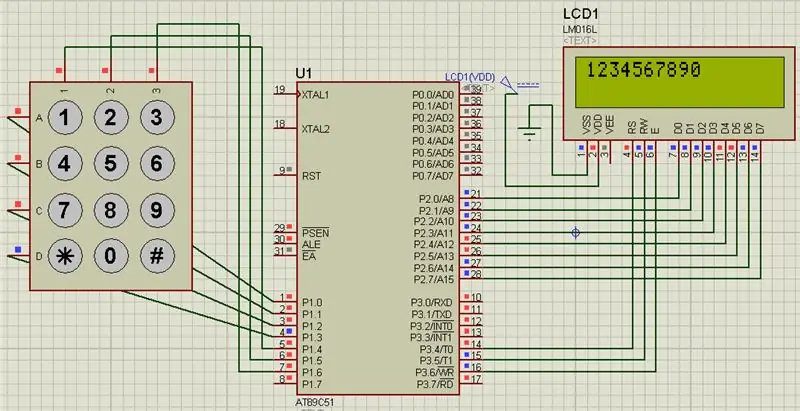
এই প্রকল্পে আমরা 8051 দিয়ে কীপ্যাড এবং এলসিডি ইন্টারফেস করতে যাচ্ছি। আমরা কীপ্যাডে কী চাপার সাথে সাথে আমরা আমাদের এলসিডিতে চিঠিপত্র নম্বর পাচ্ছি
ধাপ 1: ব্যবহৃত সফ্টওয়্যার:
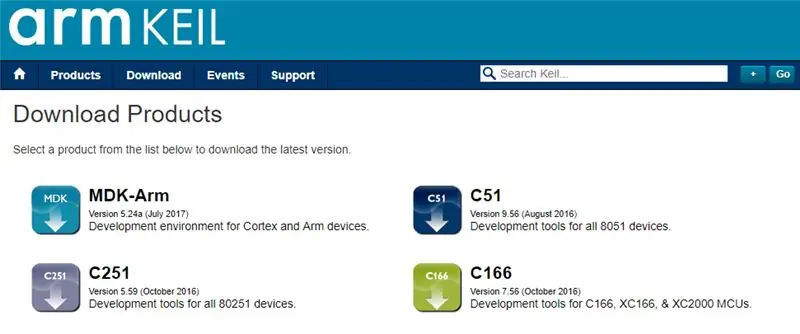
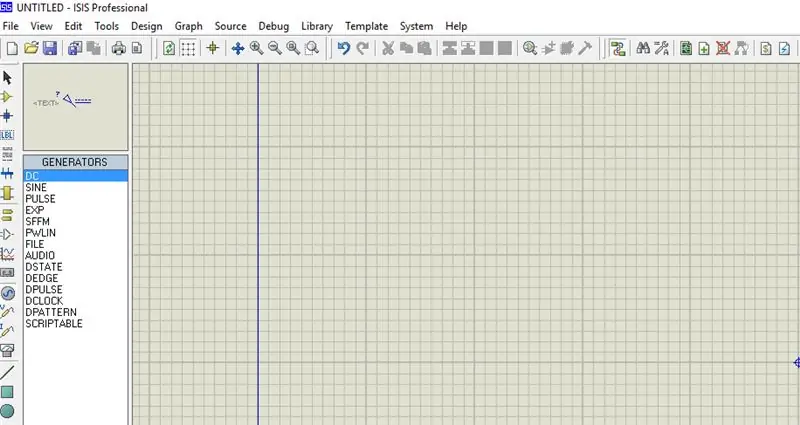
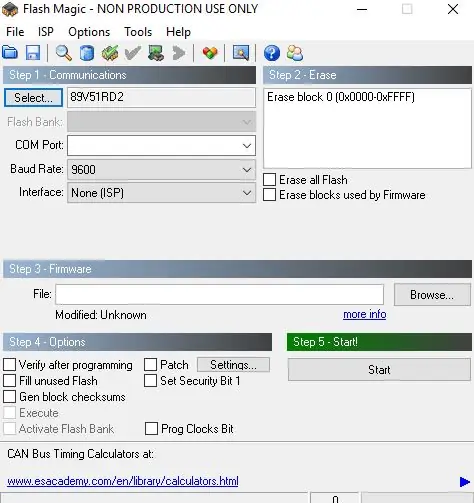
যেহেতু আমরা প্রোটাস সিমুলেশন দেখাচ্ছি তাই কোডিং এবং সিমুলেশনের জন্য আপনার প্রয়োজন:
1 Keil uvision: এগুলি keil থেকে প্রচুর পণ্য। সুতরাং আপনার c51 কম্পাইলার প্রয়োজন হবে। আপনি সফটওয়্যারটি এখান থেকে ডাউনলোড করতে পারেন
2 সিমুলেশনের জন্য প্রোটিয়াস সফটওয়্যার: এটি সিমুলেশন দেখানোর সফটওয়্যার। এই সফটওয়্যারটি ডাউনলোড করার জন্য আপনি অনেক তথ্য পাবেন।
আপনি যদি এটি হার্ডওয়্যারে করেন তাহলে আপনার হার্ডওয়্যারে কোড আপলোড করার জন্য আপনার একটি সফটওয়্যার দরকার যা ফ্ল্যাশ ম্যাজিক। মনে রাখবেন ফ্ল্যাশ ম্যাজিক nxp দ্বারা বিকশিত হয়েছে। তাই আপনি এই সফটওয়্যারের মাধ্যমে সমস্ত 8051 পরিবারের মাইক্রোকন্ট্রোলার আপলোড করতে পারবেন না। সুতরাং ফিলিপস ভিত্তিক নিয়ামক শুধুমাত্র আপনি আপলোড করতে পারেন।
ধাপ 2: ব্যবহৃত উপাদান:



এখানে আমাদের ডেমো ভিডিওতে আমরা প্রোটিয়াস সিমুলেশন ব্যবহার করছি কিন্তু নিশ্চিতভাবে যদি আপনি এটি আপনার হার্ডওয়্যারে করছেন তবে এই প্রকল্পের জন্য আপনাকে এই উপাদানগুলির প্রয়োজন হবে:
8051 ডেভেলপমেন্ট বোর্ড: সুতরাং আপনার যদি এই বোর্ডটি থাকে তবে এটি আরও ভাল হবে যাতে আপনি সহজেই কোডটি নিজের দ্বারা আপলোড করতে পারেন।
LCD 16*2: এটি 16*2 LCD। এই LCD তে আমাদের 16 টি পিন আছে।
4*3 কীপ্যাড ম্যাট্রিক্স: এখানে আমরা 4*3 কীপ্যাড ম্যাট্রিক্স ব্যবহার করছি। সুতরাং আপনি 4*3 ম্যাট্রিক্স বা 4*4 এর মত অন্য কোন ম্যাট্রিক্স ব্যবহার করতে পারেন, কোন সমস্যা নেই। তার জন্য আরেকটু ধাপের জন্য আমাদের ইউএসবি কোডটি ইউএআরটি কনভার্টারে যোগ করতে হবে: এটি 9 পিন ডি টাইপ পুরুষ সংযোগকারী RS232 O/p এর জন্য
কিছু জাম্পার তার
ধাপ 3: সার্কিট ডায়াগ্রাম
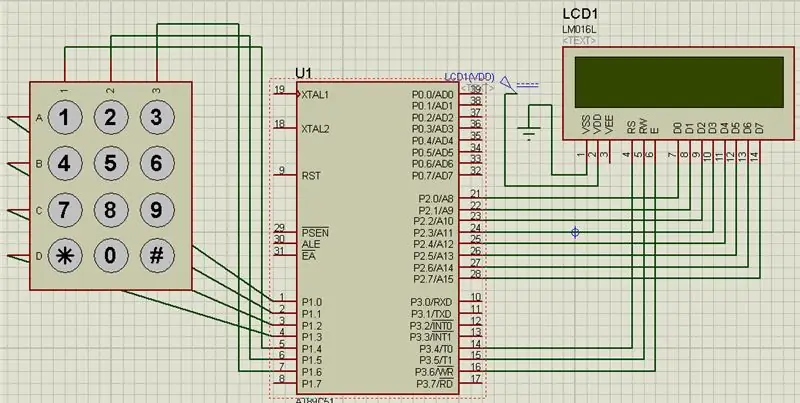
ধাপ 4: কোড এবং ভিডিও

পুরো প্রকল্পের বিবরণ উপরের ভিডিওতে দেওয়া হয়েছে
আপনি আমাদের গিটহাব লিঙ্ক থেকে সোর্স কোড পেতে পারেন
এই প্রকল্প সম্পর্কে আপনার যদি কোন সন্দেহ থাকে তাহলে নিচের দ্বিধায় আমাদের মন্তব্য করুন। এবং যদি আপনি এমবেডেড সিস্টেম সম্পর্কে আরো জানতে চান তাহলে আপনি আমাদের ইউটিউব চ্যানেল ভিজিট করতে পারেন
ঘন ঘন আপডেট পেতে অনুগ্রহ করে আমাদের ফেসবুক পেজে যান এবং লাইক করুন।
ধন্যবাদ & শুভেচ্ছা,
প্রস্তাবিত:
Arduino Uno ধাপে ধাপে ধাপে ধাপে (8-ধাপ): 8 টি ধাপ

Arduino Uno ধাপে ধাপে ধাপে ধাপে (8-ধাপ): অতিস্বনক শব্দ ট্রান্সডুসার L298N Dc মহিলা অ্যাডাপ্টার একটি পুরুষ ডিসি পিন Arduino UNO ব্রেডবোর্ড দিয়ে কিভাবে এটি কাজ করে: প্রথমে, আপনি Arduino Uno এ কোড আপলোড করুন (এটি ডিজিটাল সজ্জিত একটি মাইক্রোকন্ট্রোলার এবং এনালগ পোর্ট কোড রূপান্তর করতে (C ++)
(2) একটি গেম তৈরি করা শুরু করা - ইউনিটি 3 ডি: 9 ধাপে একটি স্প্ল্যাশ স্ক্রিন তৈরি করা

(2) একটি গেম তৈরি করা শুরু করা - ইউনিটি 3 ডি -তে একটি স্প্ল্যাশ স্ক্রিন তৈরি করা: এই নির্দেশনায় আপনি ইউনিটি 3 ডি -তে একটি সাধারণ স্প্ল্যাশ স্ক্রিন তৈরি করতে শিখবেন। প্রথমত, আমরা ityক্য খুলব
একটি নকিয়া 5110 এলসিডিতে লাইভ আরডুইনো সেন্সর রিডিং প্রদর্শন করুন: 4 টি ধাপ (ছবি সহ)

একটি নকিয়া 5110 এলসিডিতে লাইভ আরডুইনো সেন্সর রিডিং প্রদর্শন করুন: আপনি যদি কখনো আর্ডুইনো নিয়ে কাজ করেছেন, আপনি সম্ভবত সেন্সর রিডিং প্রদর্শন করতে চেয়েছিলেন সিরিয়াল মনিটর ব্যবহার করা পুরোপুরি ঠিক, কিন্তু আরডুইনো বদমাশ হয়ে আপনি দ্রুত হয়ে উঠছেন, আপনি সম্ভবত এটি কোন কিছুতে রিডিং প্রদর্শন করতে চায়
8051 এর সাথে কীপ্যাড ইন্টারফেস এবং 7 সেগমেন্টে কীপ্যাড সংখ্যা প্রদর্শন: 4 টি ধাপ (ছবি সহ)

8051 এর সাথে কীপ্যাড ইন্টারফেস এবং 7 সেগমেন্টে কীপ্যাড সংখ্যা প্রদর্শন করা: এই টিউটোরিয়ালে আমি আপনাকে 8051 দিয়ে কীপ্যাড ইন্টারফেস করতে এবং 7 সেগমেন্ট ডিসপ্লেতে কীপ্যাড সংখ্যা প্রদর্শন করার বিষয়ে বলতে যাচ্ছি
হোম অটোমেশন: তাপমাত্রা থ্রেশহোল্ড ভ্যালুর উপরে হলে এলসিডিতে অ্যালার্ম এবং ডিসপ্লে প্রদর্শন করুন: 5 টি ধাপ

হোম অটোমেশন: তাপমাত্রা থ্রেশহোল্ড ভ্যালুর উপরে হলে এলসিডিতে অ্যালার্ম এবং ডিসপ্লে দেখান: এই ব্লগটি দেখাবে যে কিভাবে একটি হোম অটোমেশন সিস্টেম তৈরি করতে হবে যা যখনই তাপমাত্রা প্রোগ্রাম করা থ্রেশহোল্ড মানের চেয়ে বেশি পৌঁছাবে তখন অ্যালার্ম বাজানো শুরু করবে। এটি এলসিডি এবং অ্যাকশন প্রয়োজনের উপর ঘরের বর্তমান তাপমাত্রা প্রদর্শন করতে থাকবে
